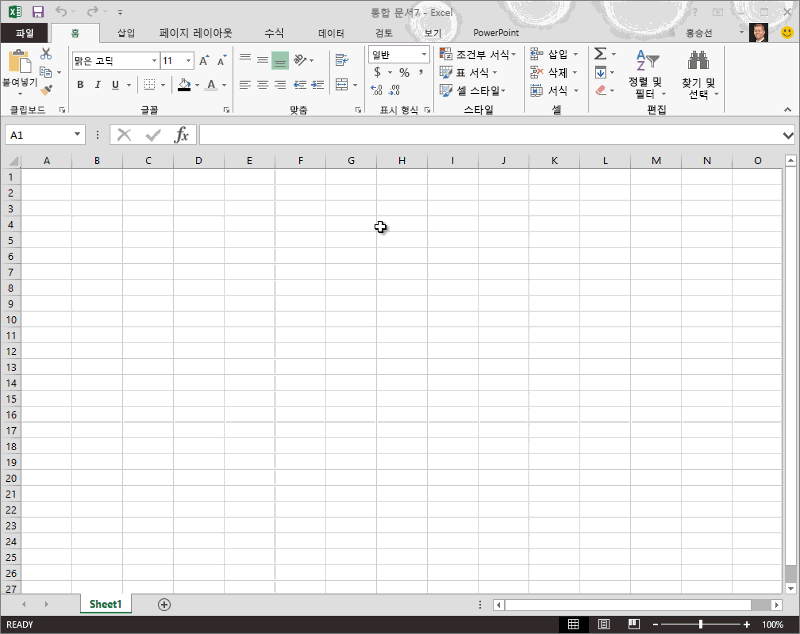참고: 이 문서는 곧 사용이 중단됩니다. "페이지를 찾을 수 없음" 문제를 방지하기 위해 알고 있는 링크를 제거하고 있습니다. 이 페이지에 대한 링크를 만든 경우 링크를 제거해 주세요. 그러면 웹을 연결된 상태로 유지하겠습니다.
참고: 파워 쿼리는 Excel 2016에서 가져오기 및 변환이라고 합니다. 여기에 제공된 정보는 둘 다에 적용됩니다. 자세히 알아보려면 Excel 2016에서 가져오기 및 변환을 참조하세요.
이 문서의 내용
POWER QUERY 리본 탭이 없습니다.
POWER QUERY 탭이 표시되지 않을 때 Power Query 설치한 후 시간이 있을 수 있습니다. 이는 Microsoft Power Query for Excel COM 추가 기능을 로드하지 못했기 때문입니다. 대부분의 경우 솔루션은 매우 간단합니다. Excel COM용 Microsoft Power Query 추가 기능을 다시 로드하기만 하면됩니다.
Excel COM용 Microsoft Power Query 추가 기능 다시로드
-
Excel에서 파일 탭을 클릭합니다.
-
상황에 맞는 메뉴에서 옵션을 선택합니다.
-
Excel 옵션 대화 상자 에서 추가 기능을 클릭합니다.
-
Microsoft Power Query for Excel 추가 기능이 추가 기능 중 목록에 없는 경우:
-
대화 상자 아래쪽에서 관리를 찾습니다.
-
드롭다운에서 COM 추가 기능을 선택합니다.
-
이동을 클릭합니다.
-
COM 추가 기능 대화 상자에서 Excel용 Microsoft Power Query 선택합니다.
-
확인을 클릭합니다.
-
-
POWER QUERY 탭이 표시되는지 확인합니다.
다음 비디오에서는 Power Query 사용하도록 설정하는 방법을 보여 줍니다.